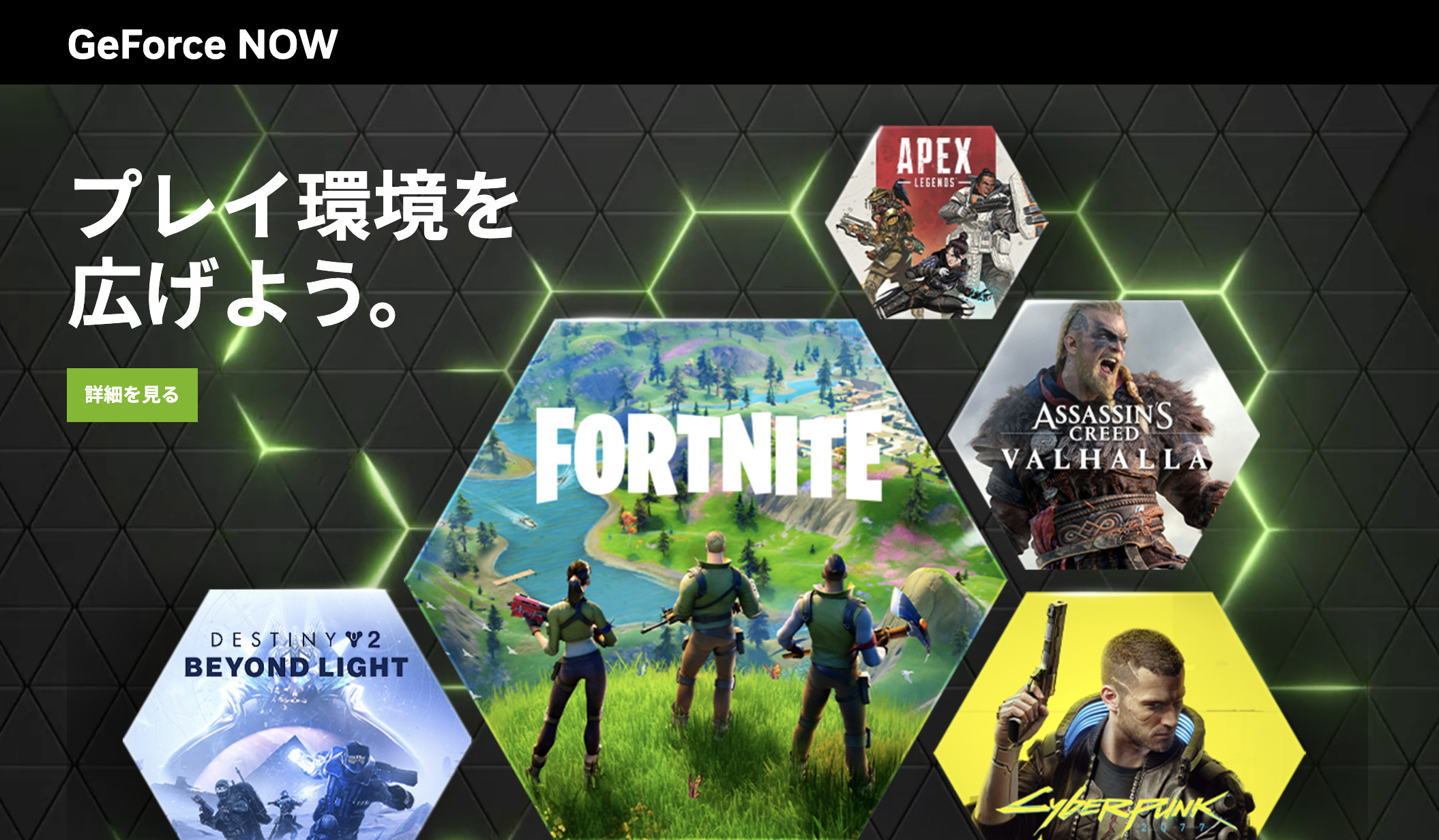- Switchをドックなしで使いたい!
- ドックなしのSwitchが映らない原因は?
- 100均の変換アダプタでSwitchは映る?
はじめまして。ブログ運営と動画投稿をしているちゃすくです。
結論から書くと、任天堂Switchをドックなしでテレビやプロジェクターへ映す場合はUSB TypeCをHDMIへ変換できるアダプタかケーブルが必要です。

本来なら任天堂SwitchのドックがUSB TypeCをHDMIへ変換しているので、それと同じことが出来ればドックなしでテレビなどへ出力できます
UGREENのUSB Type C HDMI 変換ケーブルであれば1600円という低価格で購入でき、2mも長さがあるのでオススメです。
任天堂SwitchをドックなしでTVに映す方法
任天堂Switchのゲーム映像をドックなしでテレビやプロジェクターへ映したい場合はUSB TypeCをHDMIへ変換できるケーブルやアダプタが必要です。
と言うのも、任天堂Switch本体の出力であるUSB TypeCのままではTVやプロジェクターなどの入力端子であるHDMIへ対応できません。
そこで任天堂SwitchのドックがUSB TypeCをHDMIへ変換し、テレビやプロジェクターなどへSwitchのゲーム映像を出力しています。
つまり、ドック以外の方法で任天堂SwitchのUSB TypeCをHDMIへ変換できればドック無しでもテレビなどへゲーム映像を出力できます。
USB TypeCをHDMIへ変更する方法は色々ありますが、1番簡単な方法はUSB TypeC to HDMIケーブルを導入ことです。
UGREENのUSB Type C HDMI 変換ケーブルであれば4K&60fpsにも対応でき、SwitchやノートPCにも使えるのでオススメです。
【Switch】ドックなしのTV出力は100均で可能?
結論から書くと、任天堂Switchのドックを100均の商品で代替することは可能ですが、現在では取り扱っている100円ショップが少ないです。
ドックの代替100均商品:DAISO
2020年以前はUSBをHDMIへ変換するケーブルを販売していましたが、現在は物価高の影響によって取り扱う店が極端に減りました。
一応、HDMI→Micro HDMIへ変換するケーブルなどは販売されていますが、USB TypeCをHDMIへ変換できるアダプタやケーブルは売られていない状態です。
都心の大型DAISOであればUSB TypeCをHDMIへ変換できるケーブルが売っているかもしれませんが、探すのには手間がかかるでしょう。
ドックの代替100均商品:セリア
セリアもDAISOと同じように2015年〜2020年ごろにHDMI関連の変換アダプタを販売していましたが、今では取り扱っている店舗がほとんどありません。
HDMI関連の変換アダプタは他の100均商品よりも需要が低いため、販売するメリットが小さかったのかもしれません。
ドックの代替100均商品:CanDo
CanDoはそもそもHDMI関連の変換アダプタや変換ケーブルを扱っておらず、純粋なHDMIケーブルしか販売していません。
そのため、近くの100円ショップがCanDoしかない場合はAmazonや楽天市場でUGREENのUSB Type C HDMI 変換ケーブルを購入した方がよいでしょう。
ドックの代替100均商品:3COINS
3COINSではiPhoneユーザーに便利なLightning+USB TypeCケーブルなどを売っていますが、HDMIに関係するケーブルは見つかりませんでした。
CanDoと同じようにそもそもHDMI関連の変換アダプタを取り扱っていないパターンだと考えられるので、近くの家電量販店やAmazonなどで購入することをオススメします。
Switchの映像がTVに映らない原因【ドックなし】
ドックなしで任天堂Switchのゲーム映像がテレビに映らない原因には下記があるため、詳しい内容を解説していきます。
- ケーブルが正しい接続になっていない
- TVやモニターの入力を切り替えていない
- ケーブルで不具合が起きている
- 「テレビとの電源連動」が邪魔をしてる
原因1:ケーブルが正しい接続になっていない
ドックなしの任天堂Switch関連で1番多い原因がドックやケーブルの接続ミスであり、具体的には下記のようなミスがあります。
- ケーブルが上手く接続されてない
- Switchがドックへ挿さってない
- 電源ケーブルを接続していない
- PC本体のHDMIへ接続している
他に原因があったとしても上記のミスがあると他の原因を絞り込めないので、必ずSwitchの接続状況をチェクしてください。
原因2:TVやモニターの入力を切り替えていない
これは初めてTVやPCモニターを買った人に多い原因であり、テレビやモニターへ任天堂Switchを接続しても自動で表示が切り替わるわけではありません。
そもそもTVやモニターは「HDMI」「VGA」「DVI」「DisplayPort」などの色んな端子へ対応しています。

それらの入力を一度にモニターへ表示できないので、TVには「入力切り替え」があります。
そのため、TVへ表示する映像を任天堂Switchと接続した端子へ切り替える必要があります。

ドックなしで接続した場合でも同じです
入力切り替えの方法は商品によりますが、「リモコンで操作する形式」と「PCモニター本体のサイドや下部分へボタンが付属する形式」の2種類がほとんどです。
詳しい方法は製品の取り扱い説明書やメーカーの公式サイトへ書かれているので、そちらも確認してください。
原因3:ケーブルで不具合が起きている
USB TypeCをHDMIへ変換するケーブルの品質が悪い場合もSwitchの映像がTVへ映らない原因となります。
特に新興国系メーカーは先進国系メーカーよりも品質基準が緩いため、不良品も自然と多くなります。

商品の劣化スピードも早い…
もしTV以外へ接続してもSwitchのゲーム映像が映らなかった場合はHDMI変換ケーブルを変えてみてください。
UGREENのUSB Type C HDMI 変換ケーブルであれば問題なく使えるので、HDMI変換ケーブルが劣化していた場合は参考にしてください。
原因4:「テレビとの電源連動」が邪魔をしてる
そもそも「テレビとの電源連動」とは、TVに接続してあるSwitchの電源を入れるとTVの電源も自動で入り、TVの電源を切るとSwitchが自動でスリープ状態になる機能です。
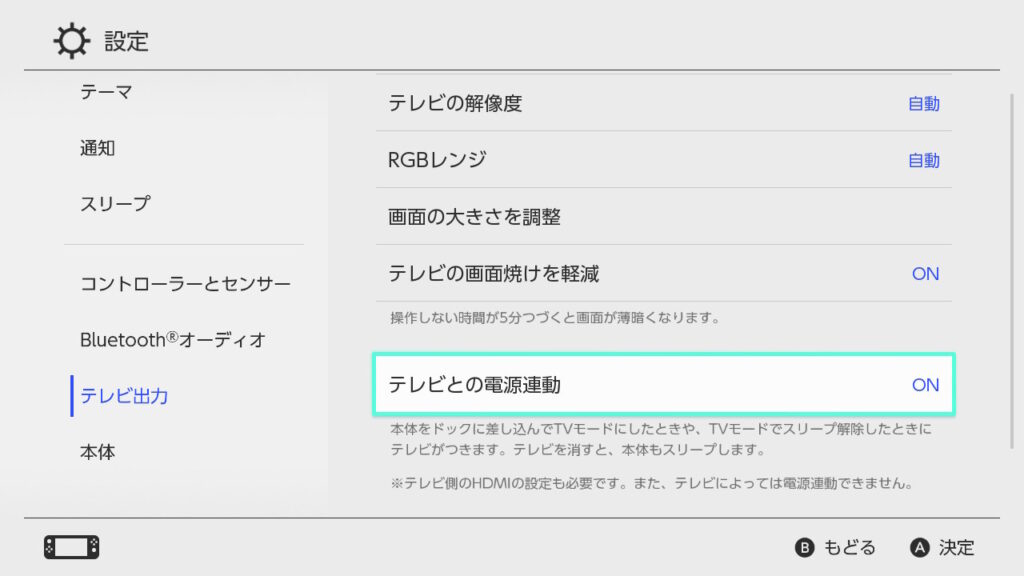
便利そうな機能に見えますが、「テレビとの電源連動」は一部メーカーの商品にしか対応していません。
そのため、「テレビとの電源連動」をオンにした状態でPCモニターへ接続すると「Switchがスリープから戻らない」「PCモニターから音しか出ない」などの不具合が発生することもあります。

PCモニターで使う場合は要らない機能
「テレビとの電源連動」は下記の手順で解除できる為、心当たりがある場合はチェックしてください。
- 任天堂Switchのホーム画面から「設定」を選択する
- 「設定」内にある「テレビ出力」を選択する
- 「テレビ出力」内にある「テレビとの電源連動」をオフにする

「テレビとの電気連動」が面倒な場合はBenQなどのPC用モニターがオススメです。